Como crear un servidor de MU
debido a las quejas que por cierto agradesco aqui les va una guia mas completa y con dibujitos.
les agradeseria que me dijeran de que juegos o de que tema quieren que postee deberas no se me ocurre nada.
GUIA completa
ESTA es la guia que todo el mundo quiere encontrar , me voy a tomar el tiempo para hacerla . a fin de esta guia ustedes tendran un Server MU.
Primero nesecitas descargarte los siguientes programas:
Descargar Sql 2000
1)Como instalarlo sql:
2) Despues que bajan eso descomprimir el archivo que bajamos o buscar el archivo setup.exe (autorun.exe) si es que tenemos la versión original. Cuando ejecutamos Autorun.exe nos aparece esta pantalla.
3)Hacemos click en Componentes de SQL Server 2000 - Click en Instalar Servidor de bases de datos.
4)Click en Siguiente
5)Tildamos Equipo local => Siguiente
6)Tildamos Crear una nueva instancia de SQL Server o instalar herramientas cliente => Siguiente

7)En Usuario: poner un nombre, en Compañía: Nombre de nuestra compañía (si no tienen compañia pongan cualquier nombre) => Siguiente
8)Aquí nos pregunta si aceptamos los términos del Contrato => Click en Si
9)Tildamos - Herramientas cliente y servidor => Siguiente
10)Tildamos => Predeterminada=>Siguiente
12)Tildamos => Utilizar la misma cuenta para cada servicio: Iniciar automáticamente el servicio SQL Server. y Tildamos Utilizar la cuenta del sistema local => Siguiente
13)Tildamos - Modo de autenticación de Windows, en caso que necesitemos el modo mixto SQL Server y Windows... Tildamos la otra opción y ponemos una contraseña
14)Aquí solo le damos a Siguiente y comenzara la instalación:
El terminar la instalación nos aparece esta pantalla. hacemos click en Finalizar podemos inciar el Administrador corporativo inmediatamente, pero es recomendable reiniciar primero. BUENO HASTA AHI TENEMOS [SQL].
BIEN YA TENEMOS SQL INSTALADO , REINCIAMOS LA PC , VAMOS A LA SEGUNDA PARTE AQUI NECESITAN UN PROGRAMA LLAMADO MUFACIL [ TODOS LOS CREDITOS DE ESTO SOFWARE A WANSOFT.] ACA LES DEJO EL LINK PARA SU DESCARGA
1)Una vez descargado e instalado ( no pongo fotos porque es muy simple) Entramos al acceso directo y veremos una pantalla como la siguiente:

*En ideoma dejamos español
*La siguiente opcion es donde quieren instalar el server , DISCO C , DISCO D . DISCO x , eso queda a decision de ustedes , yo les recomiendo que usen una particion en el disco D , ya que si lo hacemos en el disco C estamos muy expuestos a futuros HACKS.
*EN NOMBRE DEL SERVER: ponemos el nombre de nuestro server y debajo elegimos la version de mu que queremos instalar.
"ACA VOY HACER UNA ACLARACION , SI LA VERSION DEL MU QUE QUEREMOS INSTALAR NO SE ENCUENTRA O TENEMOS NUESTROS FILES HACEMOS LO SIGUIENTE PEGAN SUS FILES EN UNA CARPETA LLAMADA Muserver Y EN LOS SIGUIENTES PASOS NOS SALTIAMOS EL PASO 2 Y SEGIMSO CON EL PASO 3"
2)LUEGO VERAN LA SIGUIENTE PANTALLA
Y HACEMOS CLICK EN EL PASO 2) ELEGIMOS LA VERSION DEL SERVER Y LA INSTALAMOS
3)VAMOS AL PASO 3 Y VEREMOS LA SIGUIENTE PANTALLA Y VAMOS HACIENDO CLICK EN
*CREAR BASE DE DATOS MUONLINE*
*CREAR BASE DE DATOS RANKING*
Y LUEGO EN
*RESTAURAR BASE DE DATOS MU ONLINE*
*RESTAURAR BASE DE DATOS RANKING*
UNA VEZ TERMINADO CLICK EN ACEPTAR.
4) HACEMOS CLICK EN COMPROBAR OBDC Y LUEGO EN COMPROBAR OBDC (VER LA SIGUIENTE IMAGEN)
5) LUEGO VAMOS AL QUINTO PASO CONFIGURACION SVCONFIG.INI Y HACEMOS CLICK EN DONDE INDICA LA SIGUIENTE IMAGEN.
6)ACTUALIZACION DE LAS IP AQUI PUEDEN ELEGIR SI QUIEREN EL SERVER EN LAN O EN INTERNET SI ELEGEN EN LAN DEBEN OPNER LA IP LAN DE SU PC SI ELEGIN EN INTERNET POENE EN IP PRIVADA LA IP LAN DE PLACA DE RED GENERALMENTE 192.168.0.1 Y EN IP PUBLICA HAGAN LO SIGUIEN VALLAN AL GOOGLE Y PONGAN "CUAL ES MI IP" Y PEGUEN ESA IP QUE LES BRINDA LA PAGINA
7)AQUI ES PARA CONFIGURAR SU SERVER , MUCHO QUE DECIR NO TENGO EN ESTE PASO.
8)ULTIMO PASO Y YA ESTA LISTO NUESTRO SERVER. DEBEMOS SELECCION PARA MAS FACILIDAD LA OPCION QUE ESTA MARCADA EN LA SIGUIENTE IMAGEN.
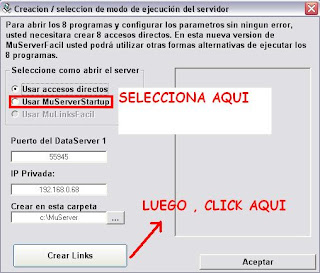
Y LISTO CERRAMOS TODO Y VAMOS A INICIAR NUESTRO SERVER MU.
VAMOS AL DIRECCTORIO DONDE INSTALAMOS EL SERVER MU YA SEA
C:\MUSERVER O D:\MUSERVER
INGRESAMOS EN LA CARPETA BUSCAMOS EL SIQUIENTE ICONO MARCADO Y HACEMSO DOBLE CLICK EL SERVER SE IRA INICIANDO SOLO ( PUEDE LLEGAR A TARDAR VARIOS MINUTOS ESO DEPENDE DE SU PC) Y LISTO YA TIENE EL SERVER ONLINE Y FUNCIONANDO.
SALUDOS Y EXITOS
Lo primero que debemos hacer es descargar el siguiente programa. AppServ 2.4.0
INSTALACION DE APPSERV
Para empezar, tenemos que instalar el programa Appserv v.2.4.0, que viene con soporte para PHP y SQL. Para eso, hacemos doble clic sobre el ejecutable appserv-win32-2.4.0.exe .
Seguimos las instrucciones de las pantallas hasta que aparece el tipo de setup ( Setup type, o tipo de instalacion ) Seleccionamos Custom, hacemos clic en siguiente, en la próxima pantalla marcamos las opciones Apache y PHP haciendo un clic en esas opciones. Después, hacemos clic en Siguiente ( Next)
en la próxima pantalla marcamos las opciones Apache y PHP haciendo un clic en esas opciones. Después, hacemos clic en Siguiente ( Next)
-El siguiente paso va a ser colocar nuestro dominio (registrado y habilitado previamente), e-mail del administrador y puerto.
En la mayoría de los casos bastará con escribir LocalHost como el nombre de servidor, y dejar el puerto 80.
-Luego apretamos en "Next", se empezará a instalar los archivos y finalizamos el setup. En el ultimo diálogo arrancamos Apache.
-Ahora si escribimos el nombre de nuestro server en el explorador, nos aparecera un mensaje de Bienvenida por parte de AppServ . (http://localhost/)
Nuestro proximo paso es configurar PHP para q trabaje con SQL Server (Y no tire el "error Line 9"
-Vamos a abrir el archivo php.ini (generalmente se encuentra en "C:\WINDOWS\php.ini", para abrirlo bastara con abrir la opción "Ejecutar" del Menú Inicio, ahi escribimos PHP.INI , y se abrira con el bloc de notas. Si no sucede esto,lo abrimos con el bloc de notas, que se encuentra en el grupo Accesorios del menú Inicio, y vamos a la línea 576, donde vamos a ver: ;extension=php_mssql.dll
Lo que hay que hacer acá es sacarle el ";" inicial para que quede directamente extension=php_mssql.dll
-Una vez realizado esto, lo guardamos y restarteamos ( reiniciamos ) el Apache Server. Para reiniciarlo, tenemos una opción en el grupo de programas AppServ / Apache control Server, que dice Restart.
Ahora lo que hay que hacer es descomprimir nuestros PHP Mu WebPage Files dentro de la carpeta "C:\AppServ\www" (dependiendo en que unidad y carpeta lo haya colocado uds)
[PASO 2]
CONFIGURACION DE SQL SERVER EN MODO MIXTO.
Antes de continuar, es necesario setear una opción en SQL Server, para que la página acepte conexiones con nombre de usuario.
1) Abrimos el Administrador Corporativo.
2) Hacemos clic en Herramientas / Propiedades de configuración de SQL Server ( Si la opción está desactivada, asegúrese de seleccionar la base de datos MuOnline en la parte izquierda ).
3) En la pestaña seguridad, elegimos la opción SQL Server y Windows.
Ahora tenemos que crear un usuario y una contraseña, los usaremos para ingresarlo en la configuración de la página web php.
1) Vamos a Seguridad
2) Hacemos clic en Inicios de Sesión.
3) En la parte derecha, hacemos un clic derecho y luego en "Nuevo Inicio de sesión", nos aparece un cuadro de diálogo. En este cuadro debemos hacer clic en la opción Autenticación de SQL Server.
Escribimos un nombre de usuario en la parte que dice Nombre y una contraseña en el cuadro correspondiente ( debajo de la opción Autenticación de SQL Server ). Luego, seleccionamos la base de datos MuOnline en el cuadro desplegable Base de datos. Una vez que terminamos todo debe quedar así.
4) Ahora pasamos a la segunda pestaña, donde activamos la opción System administrators, luego pasamos a la tercera pestaña y hacemos clic en la base de datos MuOnline. Luego hacemos clic en Aceptar. Ya tenemos el usuario creado.
Ya está, ya podemos cerrar el SQL Server. Probablemente le pida reiniciar el servicio, entonces haga clic en Sí o Aceptar en el diálogo que le aparece, para que se reinicie el servicio automáticamente y se apliquen los cambios. O bien, podemos reiniciar Windows...
Luego abrimos la carpeta de estos PHP Files, que por lo general esta en c:\appserv\www y abrimos el archivo llamado "config.htpasswd", con un editor de textos ( puede usarse el bloc de notas ).
Una vez abierto el archivo, lo unico que tendremos que hacer es poner nuestros datos en las siguientes lineas.
$dbhost $dbuser $dbpasswd
*$dbhost: Corresponde a la IP de la pc en donde se encuentra el SQL corriendo. Si la web esta en la misma pc que el SQL, dejamos este valor en 127.0.0.1
*$dbuser: Corresponde a un usuario SQL valido, aca tenemos que poner el usuario que creamos en el SQL Server
*$dbpasswd: Aca solamente colocamos la password correspondiente al usuario del SQL que colocamos en el $dbuser
ACCEDIENDO A LA PAGINA WEB
Bueno, para acceder a la página web que instalamos, simplemente utilizamos nuestro explorador de siempre, y allí tipeamos
http://localhost
Si desean que otras personas puedan acceder desde internet a su web, simplemente deben darles la IP pública, tambien es necesario que habran el port 80 de su firewall sino solo ustedes la podran ver.
Hoy en dia existen varias WEB-MU ( llamo web-mu a la plantillas web prediseñadas , esos archivos .rar que ustedes pegan en la carpeta www ,) la mayoria tiene autoinstall es decir con solo pegar los archivos y tipiar en su ie ( internet explorer) http://localhost/ van a ven en pantalla las instrucciones. Basicamente lo que deben saber es como crear un usuario en sql , con eso bastara para instalar cualquier web , bueno esto es solo un comentario extra pero es bueno saberlo.
las imagenes no se dejaron poner ustedes me perdonaran pero aqui ya esta mas especificado gracias
les agradeseria que me dijeran de que juegos o de que tema quieren que postee deberas no se me ocurre nada.
GUIA completa
ESTA es la guia que todo el mundo quiere encontrar , me voy a tomar el tiempo para hacerla . a fin de esta guia ustedes tendran un Server MU.
Primero nesecitas descargarte los siguientes programas:
Descargar Sql 2000
1)Como instalarlo sql:
2) Despues que bajan eso descomprimir el archivo que bajamos o buscar el archivo setup.exe (autorun.exe) si es que tenemos la versión original. Cuando ejecutamos Autorun.exe nos aparece esta pantalla.
3)Hacemos click en Componentes de SQL Server 2000 - Click en Instalar Servidor de bases de datos.
4)Click en Siguiente
5)Tildamos Equipo local => Siguiente
6)Tildamos Crear una nueva instancia de SQL Server o instalar herramientas cliente => Siguiente
7)En Usuario: poner un nombre, en Compañía: Nombre de nuestra compañía (si no tienen compañia pongan cualquier nombre) => Siguiente
8)Aquí nos pregunta si aceptamos los términos del Contrato => Click en Si
9)Tildamos - Herramientas cliente y servidor => Siguiente
10)Tildamos => Predeterminada=>Siguiente
12)Tildamos => Utilizar la misma cuenta para cada servicio: Iniciar automáticamente el servicio SQL Server. y Tildamos Utilizar la cuenta del sistema local => Siguiente
13)Tildamos - Modo de autenticación de Windows, en caso que necesitemos el modo mixto SQL Server y Windows... Tildamos la otra opción y ponemos una contraseña
14)Aquí solo le damos a Siguiente y comenzara la instalación:
El terminar la instalación nos aparece esta pantalla. hacemos click en Finalizar podemos inciar el Administrador corporativo inmediatamente, pero es recomendable reiniciar primero. BUENO HASTA AHI TENEMOS [SQL].
BIEN YA TENEMOS SQL INSTALADO , REINCIAMOS LA PC , VAMOS A LA SEGUNDA PARTE AQUI NECESITAN UN PROGRAMA LLAMADO MUFACIL [ TODOS LOS CREDITOS DE ESTO SOFWARE A WANSOFT.] ACA LES DEJO EL LINK PARA SU DESCARGA
1)Una vez descargado e instalado ( no pongo fotos porque es muy simple) Entramos al acceso directo y veremos una pantalla como la siguiente:
*En ideoma dejamos español
*La siguiente opcion es donde quieren instalar el server , DISCO C , DISCO D . DISCO x , eso queda a decision de ustedes , yo les recomiendo que usen una particion en el disco D , ya que si lo hacemos en el disco C estamos muy expuestos a futuros HACKS.
*EN NOMBRE DEL SERVER: ponemos el nombre de nuestro server y debajo elegimos la version de mu que queremos instalar.
"ACA VOY HACER UNA ACLARACION , SI LA VERSION DEL MU QUE QUEREMOS INSTALAR NO SE ENCUENTRA O TENEMOS NUESTROS FILES HACEMOS LO SIGUIENTE PEGAN SUS FILES EN UNA CARPETA LLAMADA Muserver Y EN LOS SIGUIENTES PASOS NOS SALTIAMOS EL PASO 2 Y SEGIMSO CON EL PASO 3"
2)LUEGO VERAN LA SIGUIENTE PANTALLA
Y HACEMOS CLICK EN EL PASO 2) ELEGIMOS LA VERSION DEL SERVER Y LA INSTALAMOS
3)VAMOS AL PASO 3 Y VEREMOS LA SIGUIENTE PANTALLA Y VAMOS HACIENDO CLICK EN
*CREAR BASE DE DATOS MUONLINE*
*CREAR BASE DE DATOS RANKING*
Y LUEGO EN
*RESTAURAR BASE DE DATOS MU ONLINE*
*RESTAURAR BASE DE DATOS RANKING*
UNA VEZ TERMINADO CLICK EN ACEPTAR.
4) HACEMOS CLICK EN COMPROBAR OBDC Y LUEGO EN COMPROBAR OBDC (VER LA SIGUIENTE IMAGEN)
5) LUEGO VAMOS AL QUINTO PASO CONFIGURACION SVCONFIG.INI Y HACEMOS CLICK EN DONDE INDICA LA SIGUIENTE IMAGEN.
6)ACTUALIZACION DE LAS IP AQUI PUEDEN ELEGIR SI QUIEREN EL SERVER EN LAN O EN INTERNET SI ELEGEN EN LAN DEBEN OPNER LA IP LAN DE SU PC SI ELEGIN EN INTERNET POENE EN IP PRIVADA LA IP LAN DE PLACA DE RED GENERALMENTE 192.168.0.1 Y EN IP PUBLICA HAGAN LO SIGUIEN VALLAN AL GOOGLE Y PONGAN "CUAL ES MI IP" Y PEGUEN ESA IP QUE LES BRINDA LA PAGINA
7)AQUI ES PARA CONFIGURAR SU SERVER , MUCHO QUE DECIR NO TENGO EN ESTE PASO.
8)ULTIMO PASO Y YA ESTA LISTO NUESTRO SERVER. DEBEMOS SELECCION PARA MAS FACILIDAD LA OPCION QUE ESTA MARCADA EN LA SIGUIENTE IMAGEN.
Y LISTO CERRAMOS TODO Y VAMOS A INICIAR NUESTRO SERVER MU.
VAMOS AL DIRECCTORIO DONDE INSTALAMOS EL SERVER MU YA SEA
C:\MUSERVER O D:\MUSERVER
INGRESAMOS EN LA CARPETA BUSCAMOS EL SIQUIENTE ICONO MARCADO Y HACEMSO DOBLE CLICK EL SERVER SE IRA INICIANDO SOLO ( PUEDE LLEGAR A TARDAR VARIOS MINUTOS ESO DEPENDE DE SU PC) Y LISTO YA TIENE EL SERVER ONLINE Y FUNCIONANDO.
SALUDOS Y EXITOS
GUIA PARA CREAR : PAGINA WEB BAJO PHP [PASO 1]
Lo primero que debemos hacer es descargar el siguiente programa. AppServ 2.4.0
INSTALACION DE APPSERV
Para empezar, tenemos que instalar el programa Appserv v.2.4.0, que viene con soporte para PHP y SQL. Para eso, hacemos doble clic sobre el ejecutable appserv-win32-2.4.0.exe .
Seguimos las instrucciones de las pantallas hasta que aparece el tipo de setup ( Setup type, o tipo de instalacion ) Seleccionamos Custom, hacemos clic en siguiente, en la próxima pantalla marcamos las opciones Apache y PHP haciendo un clic en esas opciones. Después, hacemos clic en Siguiente ( Next)
en la próxima pantalla marcamos las opciones Apache y PHP haciendo un clic en esas opciones. Después, hacemos clic en Siguiente ( Next)
-El siguiente paso va a ser colocar nuestro dominio (registrado y habilitado previamente), e-mail del administrador y puerto.
En la mayoría de los casos bastará con escribir LocalHost como el nombre de servidor, y dejar el puerto 80.
-Luego apretamos en "Next", se empezará a instalar los archivos y finalizamos el setup. En el ultimo diálogo arrancamos Apache.
-Ahora si escribimos el nombre de nuestro server en el explorador, nos aparecera un mensaje de Bienvenida por parte de AppServ . (http://localhost/)
Nuestro proximo paso es configurar PHP para q trabaje con SQL Server (Y no tire el "error Line 9"
-Vamos a abrir el archivo php.ini (generalmente se encuentra en "C:\WINDOWS\php.ini", para abrirlo bastara con abrir la opción "Ejecutar" del Menú Inicio, ahi escribimos PHP.INI , y se abrira con el bloc de notas. Si no sucede esto,lo abrimos con el bloc de notas, que se encuentra en el grupo Accesorios del menú Inicio, y vamos a la línea 576, donde vamos a ver: ;extension=php_mssql.dll
Lo que hay que hacer acá es sacarle el ";" inicial para que quede directamente extension=php_mssql.dll
-Una vez realizado esto, lo guardamos y restarteamos ( reiniciamos ) el Apache Server. Para reiniciarlo, tenemos una opción en el grupo de programas AppServ / Apache control Server, que dice Restart.
Ahora lo que hay que hacer es descomprimir nuestros PHP Mu WebPage Files dentro de la carpeta "C:\AppServ\www" (dependiendo en que unidad y carpeta lo haya colocado uds)
[PASO 2]
CONFIGURACION DE SQL SERVER EN MODO MIXTO.
Antes de continuar, es necesario setear una opción en SQL Server, para que la página acepte conexiones con nombre de usuario.
1) Abrimos el Administrador Corporativo.
2) Hacemos clic en Herramientas / Propiedades de configuración de SQL Server ( Si la opción está desactivada, asegúrese de seleccionar la base de datos MuOnline en la parte izquierda ).
3) En la pestaña seguridad, elegimos la opción SQL Server y Windows.
Ahora tenemos que crear un usuario y una contraseña, los usaremos para ingresarlo en la configuración de la página web php.
1) Vamos a Seguridad
2) Hacemos clic en Inicios de Sesión.
3) En la parte derecha, hacemos un clic derecho y luego en "Nuevo Inicio de sesión", nos aparece un cuadro de diálogo. En este cuadro debemos hacer clic en la opción Autenticación de SQL Server.
Escribimos un nombre de usuario en la parte que dice Nombre y una contraseña en el cuadro correspondiente ( debajo de la opción Autenticación de SQL Server ). Luego, seleccionamos la base de datos MuOnline en el cuadro desplegable Base de datos. Una vez que terminamos todo debe quedar así.
4) Ahora pasamos a la segunda pestaña, donde activamos la opción System administrators, luego pasamos a la tercera pestaña y hacemos clic en la base de datos MuOnline. Luego hacemos clic en Aceptar. Ya tenemos el usuario creado.
Ya está, ya podemos cerrar el SQL Server. Probablemente le pida reiniciar el servicio, entonces haga clic en Sí o Aceptar en el diálogo que le aparece, para que se reinicie el servicio automáticamente y se apliquen los cambios. O bien, podemos reiniciar Windows...
Luego abrimos la carpeta de estos PHP Files, que por lo general esta en c:\appserv\www y abrimos el archivo llamado "config.htpasswd", con un editor de textos ( puede usarse el bloc de notas ).
Una vez abierto el archivo, lo unico que tendremos que hacer es poner nuestros datos en las siguientes lineas.
$dbhost $dbuser $dbpasswd
*$dbhost: Corresponde a la IP de la pc en donde se encuentra el SQL corriendo. Si la web esta en la misma pc que el SQL, dejamos este valor en 127.0.0.1
*$dbuser: Corresponde a un usuario SQL valido, aca tenemos que poner el usuario que creamos en el SQL Server
*$dbpasswd: Aca solamente colocamos la password correspondiente al usuario del SQL que colocamos en el $dbuser
ACCEDIENDO A LA PAGINA WEB
Bueno, para acceder a la página web que instalamos, simplemente utilizamos nuestro explorador de siempre, y allí tipeamos
http://localhost
Si desean que otras personas puedan acceder desde internet a su web, simplemente deben darles la IP pública, tambien es necesario que habran el port 80 de su firewall sino solo ustedes la podran ver.
Hoy en dia existen varias WEB-MU ( llamo web-mu a la plantillas web prediseñadas , esos archivos .rar que ustedes pegan en la carpeta www ,) la mayoria tiene autoinstall es decir con solo pegar los archivos y tipiar en su ie ( internet explorer) http://localhost/ van a ven en pantalla las instrucciones. Basicamente lo que deben saber es como crear un usuario en sql , con eso bastara para instalar cualquier web , bueno esto es solo un comentario extra pero es bueno saberlo.
las imagenes no se dejaron poner ustedes me perdonaran pero aqui ya esta mas especificado gracias

 Ver Categorías
Ver Categorías


7 Comentarios
q lastima q no sos
jaja re corta :evil: